Что такое локальная политика безопасности? 6 Способов ее открыть
- TryHarder
- 10-июн-2023, 15:14
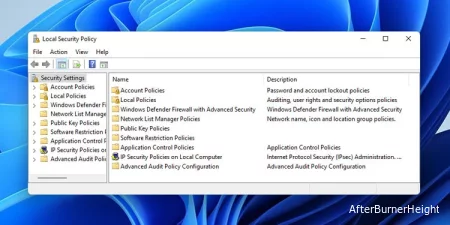
Вы можете использовать ее для настройки различных типов параметров безопасности для вашего компьютера, создавая ограничения для определенных пользователей, сетей или программных приложений. Многие пользователи также используют этот инструмент для решения определенных системных проблем.
В этой статье мы кратко объясняем эту программу и предоставляем различные способы ее открытия в системе Windows. Кроме того, мы также объяснили, как вы можете загрузить и использовать утилиту в Windows Home edition.
Локальная политика безопасности - это административный инструмент, который отображает политики безопасности на вашем локальном устройстве и позволяет вносить изменения в такие политики. Наряду с параметрами безопасности на уровне учетной записи и пользователя вы также можете задать конфигурацию для доступа к другим ресурсам, таким как серверы, домены, контроллеры домена и так далее.
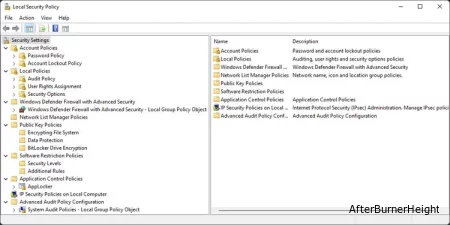
Она включает в себя следующие категории политик:
Политики в основном не требуют пояснений. Кроме того, вы можете дважды щелкнуть по ним и перейти на вкладку Объяснение, чтобы получить дополнительную информацию. Эти политики применяются ко всем пользователям локальной системы, а не к отдельным. Итак, они предлагают хороший способ ограничить разрешения для определенных пользователей.
Однако вам нужно помнить одну вещь: если ваш компьютер является частью домена, любая политика безопасности, применяемая контроллером домена или администратором, переопределяет параметры безопасности вашего локального компьютера.
Если вы хотите настроить свои параметры безопасности, вам необходимо иметь доступ к контроллеру домена и отредактировать параметры безопасности объекта групповой политики (GPO), который их устанавливает.
Ниже перечислены все возможные способы открытия локальной политики безопасности в Windows. Вы можете выбрать любой метод в соответствии с вашими предпочтениями.
Самый простой способ открыть эту утилиту - с помощью команды Run. Вот что вам нужно сделать:
Вы также можете использовать secpol.msc ярлык в следующих командных инструментах:
Локальная политика безопасности поставляется как расширение настроек безопасности оснастки редактор локальной групповой политики. Таким образом, вы можете получить доступ к политикам безопасности через редактор локальной групповой политики. Вот как вы можете это сделать:
gpedit.msc, чтобы открыть редактор локальной групповой политики.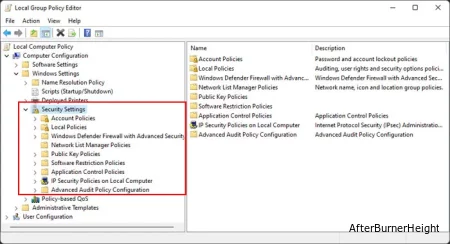
Здесь вы увидите те же настройки, что и внутри локальной политики безопасности.
Другой способ открыть эту программу - выполнить поиск в строке поиска. Для этого,
secpol или security policy и нажмите на Локальную политику безопасности.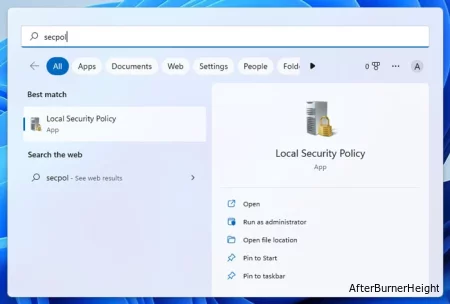
Ярлыки "Выполнить" или "командная строка" открывают файл локальной политики безопасности, находящийся в %SystemRoot%\System32 папке. Итак, вы также можете напрямую зайти в эту папку и открыть файл на своем компьютере. Вот необходимые шаги:
C:\Windows\System32secpol.msc и откройте ее.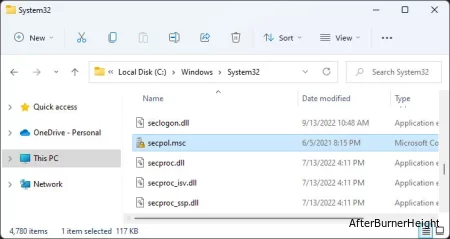
Вы также можете создать ярлыки для локальной политики безопасности на рабочем столе, чтобы в будущем открывать ее быстрее. Для этого,
C:\Windows\System32secpol.msc и выберите Отправить на > Рабочий стол (создать ярлык) или Показать дополнительные параметры > Отправить на > Рабочий стол (создать ярлык).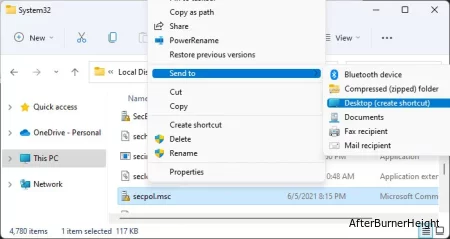
Однако имейте в виду, что вы не можете перетащить значок на панель задач, чтобы создать ярлык на панели задач.
Инструменты Windows - это набор всех административных инструментов Windows, который также включает редактор локальной политики безопасности. Вы можете получить к ней доступ из меню "Пуск" или "панель управления". Вот что вам нужно сделать:
Из меню "Пуск"
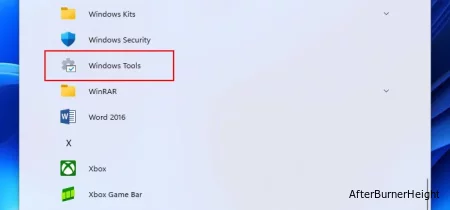
С панели управления
control и нажмите Enter, чтобы открыть панель управления.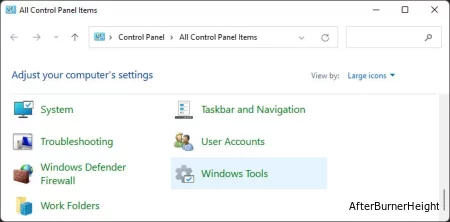
Локальная политика безопасности является частью редактора локальной групповой политики, и это средство администрирования отсутствует в домашних версиях Windows. Итак, если вы хотите открыть их в такой системе, вам необходимо использовать средство обслуживания образов развертывания и управления (DISM) для загрузки пакета редактора групповой политики от Microsoft. Для этого,
cmd и нажмите Ctrl + Shift + Enter, чтобы открыть командную строку с повышенными правами.for %i IN ("%SystemRoot%\servicing\Packages\Microsoft-Windows-GroupPolicy-ClientTools-Package~*.mum")
do (DISM /Online /NoRestart /Add-Package:"%i")for %i IN ("%SystemRoot%\servicing\Packages\Microsoft-Windows-GroupPolicy-ClientExtensions-Package~*.mum")
do (DISM /Online /NoRestart /Add-Package:"%i")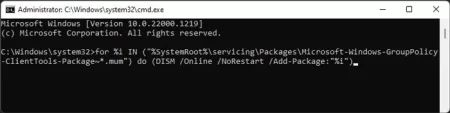
В качестве альтернативы вы можете создать пакетный файл для простой установки редактора локальной групповой политики. Для этого,
notepad и нажмите Enter, чтобы открыть этот текстовый редактор.@echo off
pushd "%~dp0"
dir /b %SystemRoot%\servicing\Packages\Microsoft-Windows-GroupPolicy-ClientExtensions-Package~3*.mum >List.txt
dir /b %SystemRoot%\servicing\Packages\Microsoft-Windows-GroupPolicy-ClientTools-Package~3*.mum >>List.txt
for /f %%i in ('findstr /i . List.txt 2^>nul') do dism /online /norestart /add-package:"%SystemRoot%\servicing\Packages\%%i"
pauseenable_group_policy.bat и нажмите Сохранить.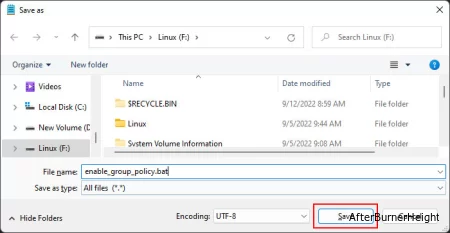
enable_group_policy.batПосле установки пакета вы можете использовать методы, описанные в предыдущем разделе, чтобы открыть локальную политику безопасности.